Sublime Text 3是一个轻量、简洁、高效、跨平台的编辑器。是一款流行的文本编辑器软件,有点类似于TextMate,跨平台,可运行在Linux,Windows和Mac OS X。也是许多程序员喜欢使用的一款文本编辑器软件。
Sublime Text 3功能
Sublime Text具有漂亮的用户界面和强大的功能,例如代码缩略图,Python的插件,代码段等。还可自定义键绑定,菜单和工具栏。Sublime Text 的主要功能包括:拼写检查,书签,完整的 Python API , Goto 功能,即时项目切换,多选择,多窗口等等。[2]Sublime Text 是一个跨平台的编辑器,同时支持Windows、Linux、Mac OS X等操作系统。
Sublime Text 3主要特色
语法高亮、代码提示补全、代码折叠、自定义皮肤/配色方案、多便签
代码地图、多种界面布局与全屏免打扰模式
完全开放的用户自定义配置与神奇实用的编辑状态恢复功能
强大的多行选择和多行编辑
雷电般快速的文件切换
随心所欲的跳转:快速罗列与定位函数/HTML的元素、跳转到指定行
集所有功能于一身的命令面板
Package Control(绝不可错过的扩展包管理器)
更换主题或配色方案
Sublime Text主要快捷键列表
插件使用方法:Ctrl+Shift+P 调用命令面板,我们就会找到一些以“Package Control:”开头的命令,我们常用到的就是几个 Install Package (安装扩展)、List Packages (列出全部扩展)、Remove Package (移除扩展)、Upgrade Package (升级扩展)
Ctrl+D 选词 (反复按快捷键,即可继续向下同时选中下一个相同的文本进行同时编辑)
Ctrl+G 跳转到相应的行
Ctrl+J 合并行(已选择需要合并的多行时)
Ctrl+L 选择整行(按住-继续选择下行)
Ctrl+M 光标移动至括号内开始或结束的位置
Ctrl+T 词互换
Ctrl+U 软撤销
Ctrl+P 查找当前项目中的文件和快速搜索;输入 @ 查找文件主标题/函数;或者输入 : 跳转到文件某行;
Ctrl+R 快速列出/跳转到某个函数
Ctrl+K Backspace 从光标处删除至行首
Ctrl+K+B 开启/关闭侧边栏
Ctrl+KK 从光标处删除至行尾
Ctrl+K+T 折叠属性
Ctrl+K+U 改为大写
Ctrl+K+L 改为小写
Ctrl+K+0 展开所有
Ctrl+Enter 插入行后(快速换行)
Ctrl+Tab 当前窗口中的标签页切换
Ctrl+Shift+A 选择光标位置父标签对儿
Ctrl+Shift+D 复制光标所在整行,插入在该行之前
ctrl+shift+F 在文件夹内查找,与普通编辑器不同的地方是sublime允许添加多个文件夹进行查找
Ctrl+Shift+K 删除整行
Ctrl+Shift+L 鼠标选中多行(按下快捷键),即可同时编辑这些行
Ctrl+Shift+M 选择括号内的内容(按住-继续选择父括号)
Ctrl+Shift+P 打开命令面板
Ctrl+Shift+/ 注释已选择内容
Ctrl+Shift+↑可以移动此行代码,与上行互换
Ctrl+Shift+↓可以移动此行代码,与下行互换
Ctrl+Shift+[ 折叠代码
Ctrl+Shift+] 展开代码
Ctrl+Shift+Enter 光标前插入行
Ctrl+PageDown 、Ctrl+PageUp 文件按开启的前后顺序切换
Ctrl+Z 撤销
Ctrl+Y 恢复撤销
Ctrl+F2 设置书签
Ctrl+/ 注释整行(如已选择内容,同“Ctrl+Shift+/”效果)
Ctrl+鼠标左键 可以同时选择要编辑的多处文本
Shift+鼠标右键(或使用鼠标中键)可以用鼠标进行竖向多行选择
Shift+F2 上一个书签
Shift+Tab 去除缩进
Alt+Shift+1(非小键盘)窗口分屏,恢复默认1屏
Alt+Shift+2 左右分屏-2列
Alt+Shift+3 左右分屏-3列
Alt+Shift+4 左右分屏-4列
Alt+Shift+5 等分4屏
Alt+Shift+8 垂直分屏-2屏
Alt+Shift+9 垂直分屏-3屏
Alt+. 闭合当前标签
Alt+F3 选中文本按下快捷键,即可一次性选择全部的相同文本进行同时编辑
Tab 缩进 自动完成
F2 下一个书签
F6 检测语法错误
F9 行排序(按a-z)
F11 全屏模式
Sublime Text 3使用方法
1.本软件为绿色软件解压即可使用,压缩包中包含(32位和64位),包含中文语言包以及注册机文件。
【中文包使用方法:Sublime Text Build 3047\Packages 目录下】
2.注册机使用方法:注册机目前亲测有效!可以放心使用:
1.关闭Sublime Text 3;
2.解压下载后的附件,运行里面的可执行文件,注意,vista及以上的用户需要以管理员权限运行!
3.输入相关信息(也可以不输,用默认的),按下图的步骤进行;
第一步“Generate”后,把License全选并复制,然后点击第二步“Patch Key”,提示成功后打开Sublime Text 2,在菜单里找到“help”,“enter license”,把刚才复制的粘贴进去就ok了!
4.完成上述步骤后看看是不是已经是注册版的了?
附上我的破解截图:
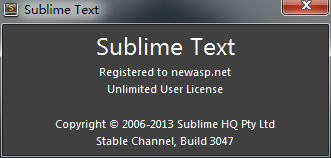
3.压缩包中带有安装右键菜单和删除右键菜单,鼠标右键使用记事本打开即可查看使用方法。
更新日志
Sublime Text 3 Build 3126 更新内容
添加索引状态帮助菜单提供更多信息的索引是什么做的
修正了一个兼容性问题,一些第三方的语法定义,包括javascript.sublime-syntax
减少用于索引的工人进程的默认数目.。这可以通过index_workers设置手动控制API:更新OpenSSL 1.0.2i
∨ 展开


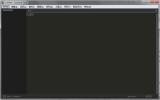
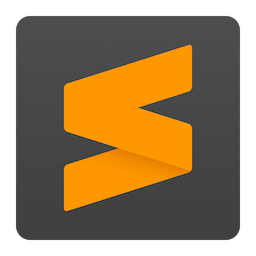
 highlight代码高亮
highlight代码高亮 Scylla
Scylla RoboDK
RoboDK AutoFlowchart
AutoFlowchart 滑稽编程助手
滑稽编程助手 Java SE Runtime Environment 7.0
Java SE Runtime Environment 7.0 GX Works2 仿真软件
GX Works2 仿真软件 Visual Assist X vs2017 破解
Visual Assist X vs2017 破解 visual assist 2013免注册
visual assist 2013免注册 PC Logo电脑版
PC Logo电脑版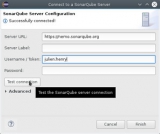 SonarLint Eclipse
SonarLint Eclipse PostScript软件
PostScript软件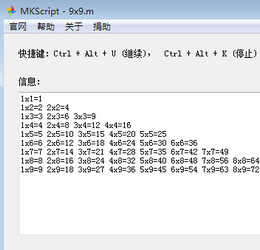 MKScript脚本解释器
MKScript脚本解释器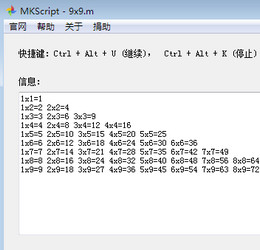 MKScript绿色版
MKScript绿色版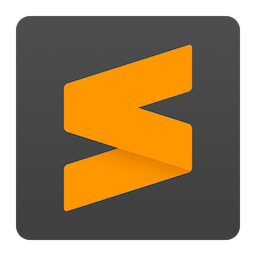 Sublime Text4中文版
Sublime Text4中文版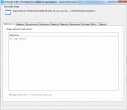 PeStudio
PeStudio PilotEdit 中文破解
PilotEdit 中文破解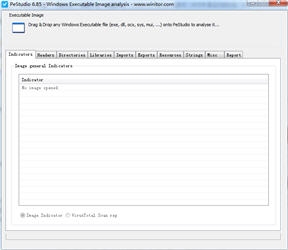 PeStudio中文版
PeStudio中文版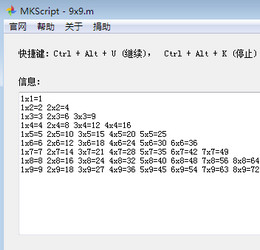 MKScript(鼠标键盘自动化脚本解释器)
MKScript(鼠标键盘自动化脚本解释器) TortoiseSVN 64位
TortoiseSVN 64位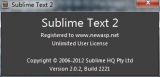
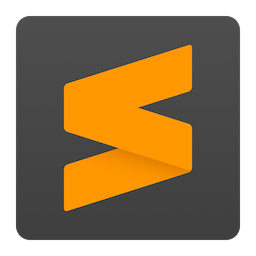
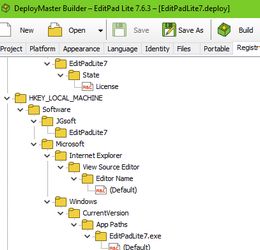
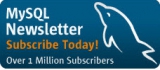
 代码编辑器
代码编辑器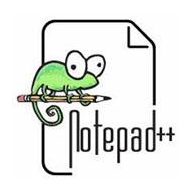 Notepad++中文版
Notepad++中文版 UltraEdit中文版
UltraEdit中文版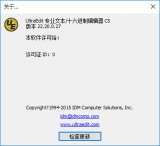 UltraEdit免注册版
UltraEdit免注册版 龙博代码编辑器
龙博代码编辑器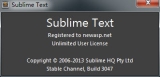 Sublime Text 3汉化版
Sublime Text 3汉化版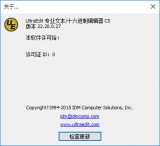 UltraEdit绿色版
UltraEdit绿色版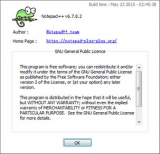 notepad++正则表达式
notepad++正则表达式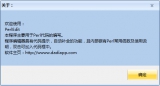 PerlEdit代码编辑器
PerlEdit代码编辑器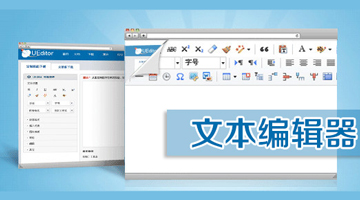 文本编辑器
文本编辑器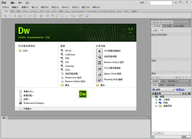 Adobe Dreamweaver CS6中文精简版
Adobe Dreamweaver CS6中文精简版 Editplus中文版
Editplus中文版 EverEdit(文本编辑器)
EverEdit(文本编辑器) Geany文本编辑器
Geany文本编辑器 EditPlus编辑器
EditPlus编辑器 PHP开发工具
PHP开发工具 Eclipse汉化版
Eclipse汉化版 PHPEclipse软件
PHPEclipse软件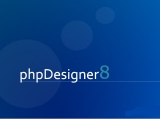 PhpDesigner软件
PhpDesigner软件 Eclipse Kepler
Eclipse Kepler HeidiSQL(MySQL图形化管理工具)
HeidiSQL(MySQL图形化管理工具) MyEclipse2013破解
MyEclipse2013破解 Rapid CSS editor(css代码编辑修改设计编辑器)
Rapid CSS editor(css代码编辑修改设计编辑器) 网页代码编辑器
网页代码编辑器 Blumentals WeBuilder(Web代码编辑器)
Blumentals WeBuilder(Web代码编辑器) 快写代码编辑器
快写代码编辑器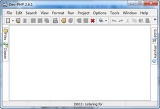 Dev-PHP IDE(简单PHP编辑器)
Dev-PHP IDE(简单PHP编辑器)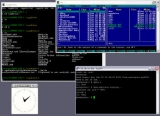 Cygwin(unix模拟环境) 1.7.3 最新版
Cygwin(unix模拟环境) 1.7.3 最新版 ThinkPHP(PHP开发框架) 3.1.3 完整版
ThinkPHP(PHP开发框架) 3.1.3 完整版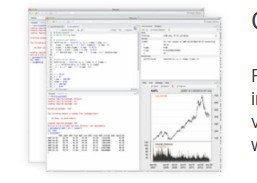 RStudio中文版 1.1.383 桌面版
RStudio中文版 1.1.383 桌面版 Spring框架 4.3.12 正式版
Spring框架 4.3.12 正式版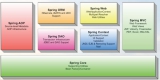 Spring Framework J2EE框架 4.3.12 正式版
Spring Framework J2EE框架 4.3.12 正式版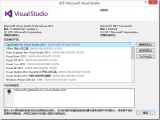 Visual Studio 2012 Ultimate 简体中文旗舰版
Visual Studio 2012 Ultimate 简体中文旗舰版 winhex专业单文件版 18.7 SR-2 汉化破解
winhex专业单文件版 18.7 SR-2 汉化破解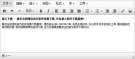 TinyMCE编辑器 4.1.5 中文
TinyMCE编辑器 4.1.5 中文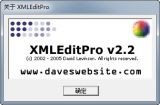 xml文件编辑器 2.2 绿色免费版
xml文件编辑器 2.2 绿色免费版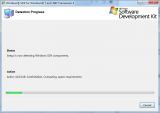 Microsoft Windows SDK 7.1 最新版
Microsoft Windows SDK 7.1 最新版